WordPress Eklentileri Toplu Olarak Nasıl Devre Dışı Bırakılır? 6 Yöntem!
Yayınlanan: 2020-07-30Bir WordPress web sitesini çalıştırırken, er ya da geç farklı sorunlarla karşılaşacaksınız. En yaygın olanları, maksimum yürütme süresinin aşılması, beyaz ölüm ekranı veya yönetici alanının kilitlenmesidir. Her durumda, sorun giderme amacıyla tüm eklentilerinizi devre dışı bırakmayı düşünebilirsiniz. Bu yazıda, WordPress eklentilerini toplu olarak devre dışı bırakmanın farklı yollarını göstereceğiz.
WordPress'te Eklentileri Neden Toplu Olarak Devre Dışı Bırakmalısınız?
Eklentileri toplu olarak nasıl devre dışı bırakacağınızı öğrenmek, WordPress'teki sorunları giderirken ve düzeltirken çok zaman kazanmanıza yardımcı olabilir . Çoğu durumda, kötü kodlanmış eklentiler web sitenizin performansını etkileyebileceğinden, bu en yaygın hatalardan bazılarını düzeltmenin ilk adımıdır. Örneğin, etkin eklentileri ve temaları devre dışı bırakmak, maksimum yürütme süresi aşıldı hatasını düzeltme yöntemlerinden biridir. Ayrıca, eklentilerinizden herhangi biri WordPress'in en son sürümüyle uyumlu değilse, sitenizin ön yüzünde sorunlara neden olabilir.
Eklentileri tek tek devre dışı bırakabilseniz bile, çok fazla eklentiniz varsa zaman alabilir. Bu nedenle, hatalı bir eklenti bulmak için hepsini devre dışı bırakabilir ve ardından tek tek etkinleştirebilirsiniz.
WordPress Eklentileri Toplu Olarak Nasıl Devre Dışı Bırakılır
WordPress eklentilerini toplu olarak devre dışı bırakmanın birkaç yöntemi vardır:
- WordPress kontrol panelinden
- cPanel
- FTP
- PHPMyAdmin
- WP-CLI
- Eklentilerle
Bu yöntemlerin tümü işi yapmanıza yardımcı olacaktır. Ancak becerilerinize ve özel durumunuza bağlı olarak birini veya diğerini daha yararlı bulacaksınız (örneğin, yönetici panonuza erişiminiz varsa).
NOT: Bu yöntemlerden bazıları çekirdek dosyaların düzenlenmesini gerektirdiğinden, başlamadan önce sitenizin tam bir yedeğini oluşturmanızı öneririz. Daha fazla bilgi için, bir WordPress sitesinin nasıl yedekleneceğine ilişkin eğitimimize göz atın.
1) WordPress Kontrol Panelinden
WordPress arka ucuna erişiminiz olduğunda, eklentileri toplu olarak devre dışı bırakmanın en kolay yolu budur. Tek yapmanız gereken, WordPress arka ucunuza giriş yapmak ve Eklentiler > Yüklü Eklentiler'e gitmek. Orada, sitenizde kurulu ve etkinleştirilmiş tüm eklentileri göreceksiniz.
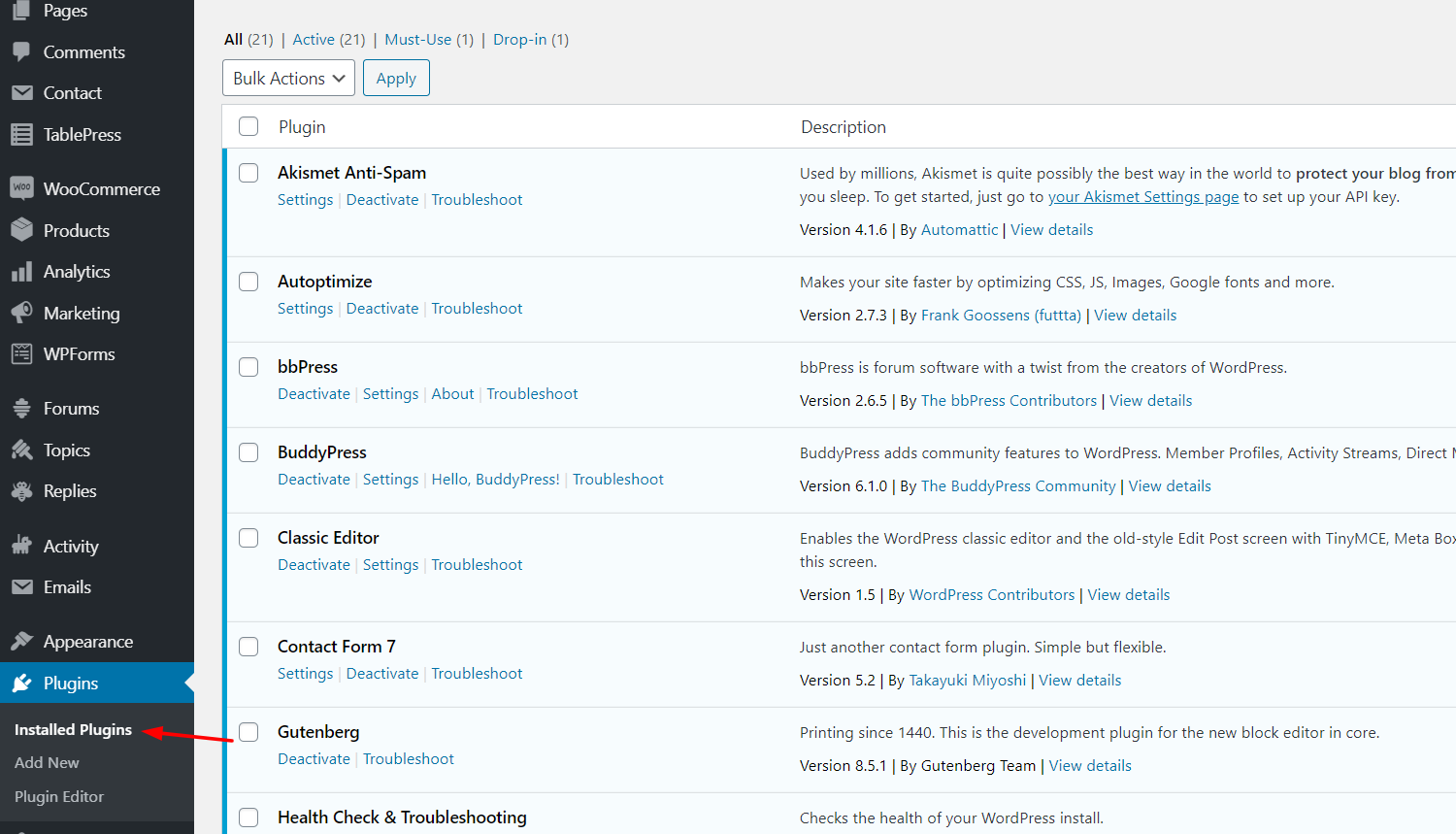
Eklenti adlarının altında Devre Dışı Bırak düğmesini görebileceksiniz. Eklentileri tek tek devre dışı bırakmak için bunu kullanabilirsiniz.

Ancak, çok sayıda eklentiniz varsa bunları tek tek devre dışı bırakmak çok zaman alacaktır. Bunun yerine, tüm eklentileri seçebilir, açılır menüden Devre Dışı Bırak seçeneğini seçebilir ve uygulayabilirsiniz.
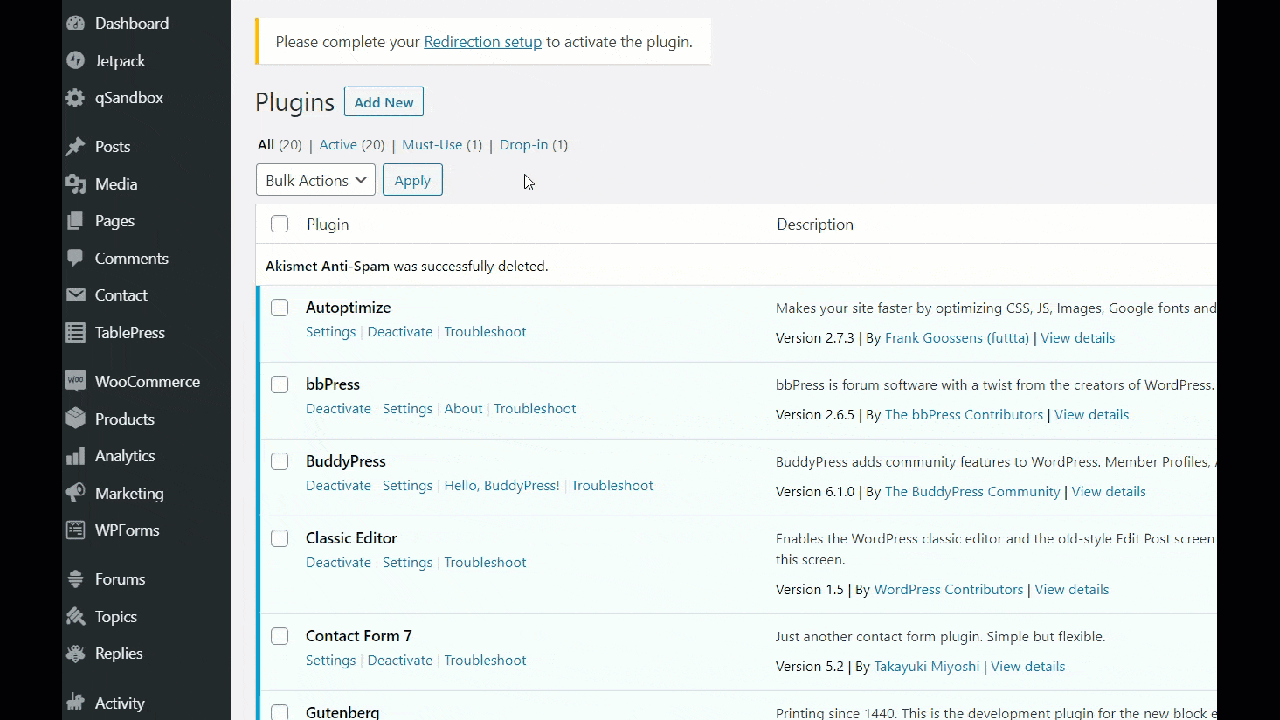
Yukarıdaki GIF'de görebileceğiniz gibi, bu şekilde tüm WordPress eklentilerini anında devre dışı bırakabileceksiniz. Bundan sonra, hatalı olanı bulmak için onları tek tek etkinleştirebilirsiniz.
2) cPanel
Bluehost, GreenGeeks veya HostGator gibi popüler web barındırma şirketlerinden herhangi birinin paylaşılan barındırma paketini kullanıyorsanız, kitleri mükemmel, kullanımı kolay bir kontrol paneli (cPanel olarak da bilinir) ile birlikte gelir.
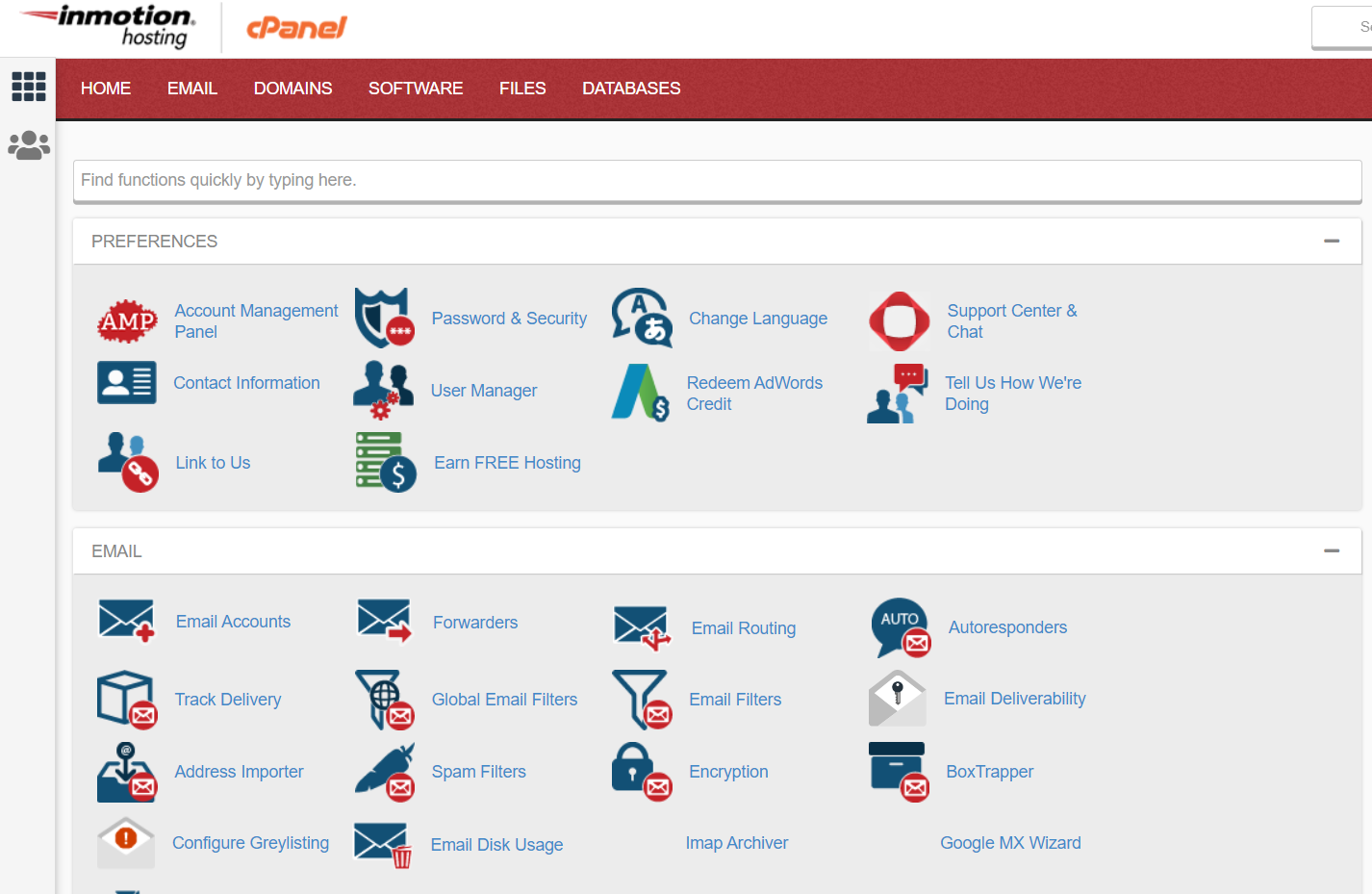
Tipik olarak, bir cPanel, aşağıdakiler gibi web sitesi özelleştirme seçeneklerini içerir:
- Dosya yöneticisi
- FTP hesapları
- E-posta hesapları
- MySQL veritabanları
- Alan yönetimi
- Uygulama kurulumu
- Ve bircok digerleri
WordPress eklentilerini cPanel'den toplu olarak devre dışı bırakmak için önce dosya yöneticisini açmanız gerekir.
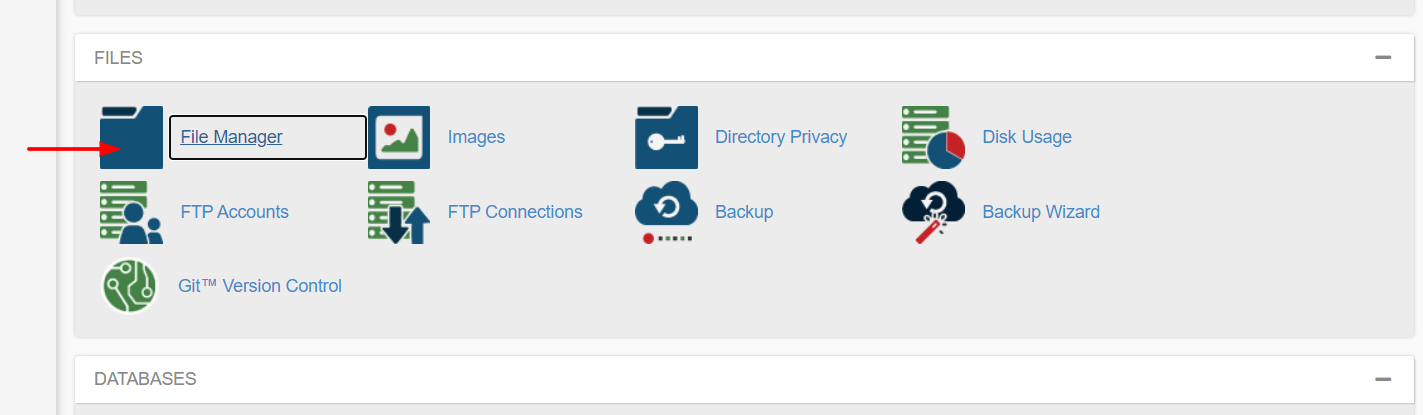
Ardından, wp-content klasörüne gitmeniz ve eklentiler klasörünü aramanız gerekecek.
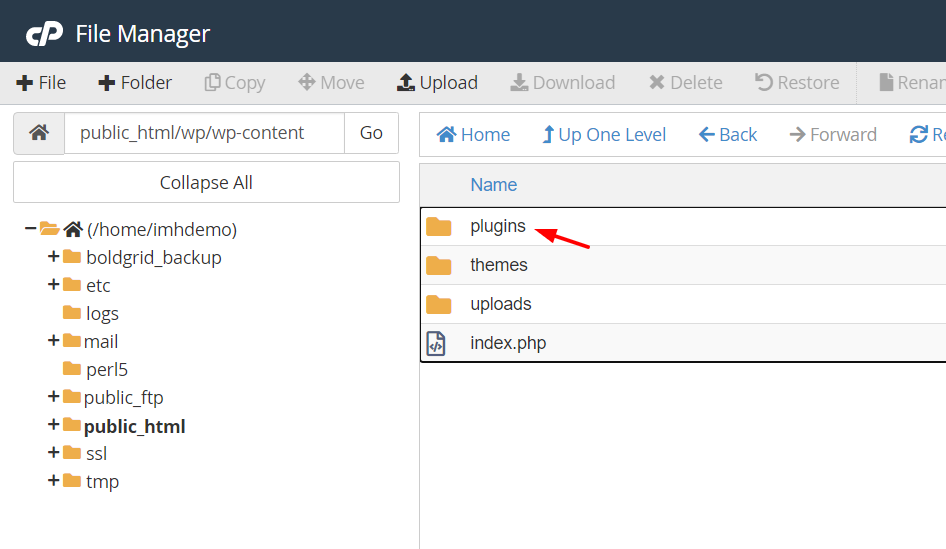
Klasörü başka bir adla yeniden adlandırmak, sitenizdeki tüm eklentileri devre dışı bırakacaktır. Örneğin, onu plugins.old olarak yeniden adlandırabilirsiniz.
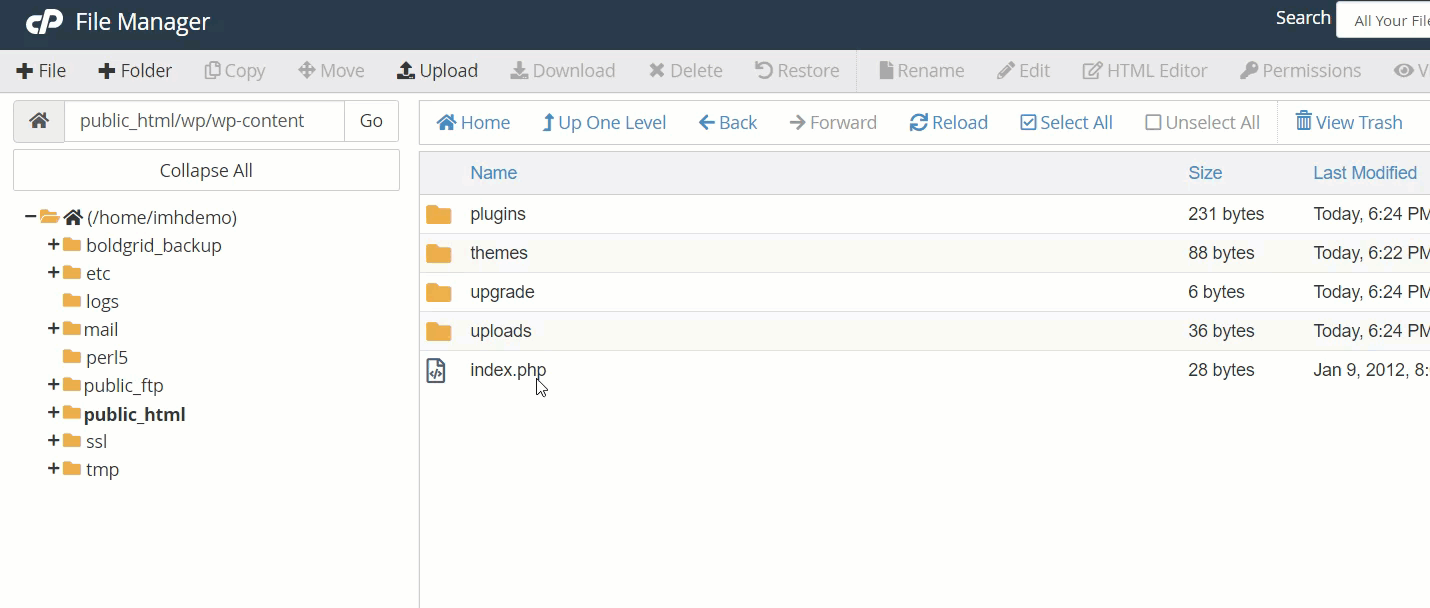
Ardından, WordPress'teki eklentiler bölümünü kontrol ederseniz, tüm eklentilerin devre dışı bırakıldığını göreceksiniz.
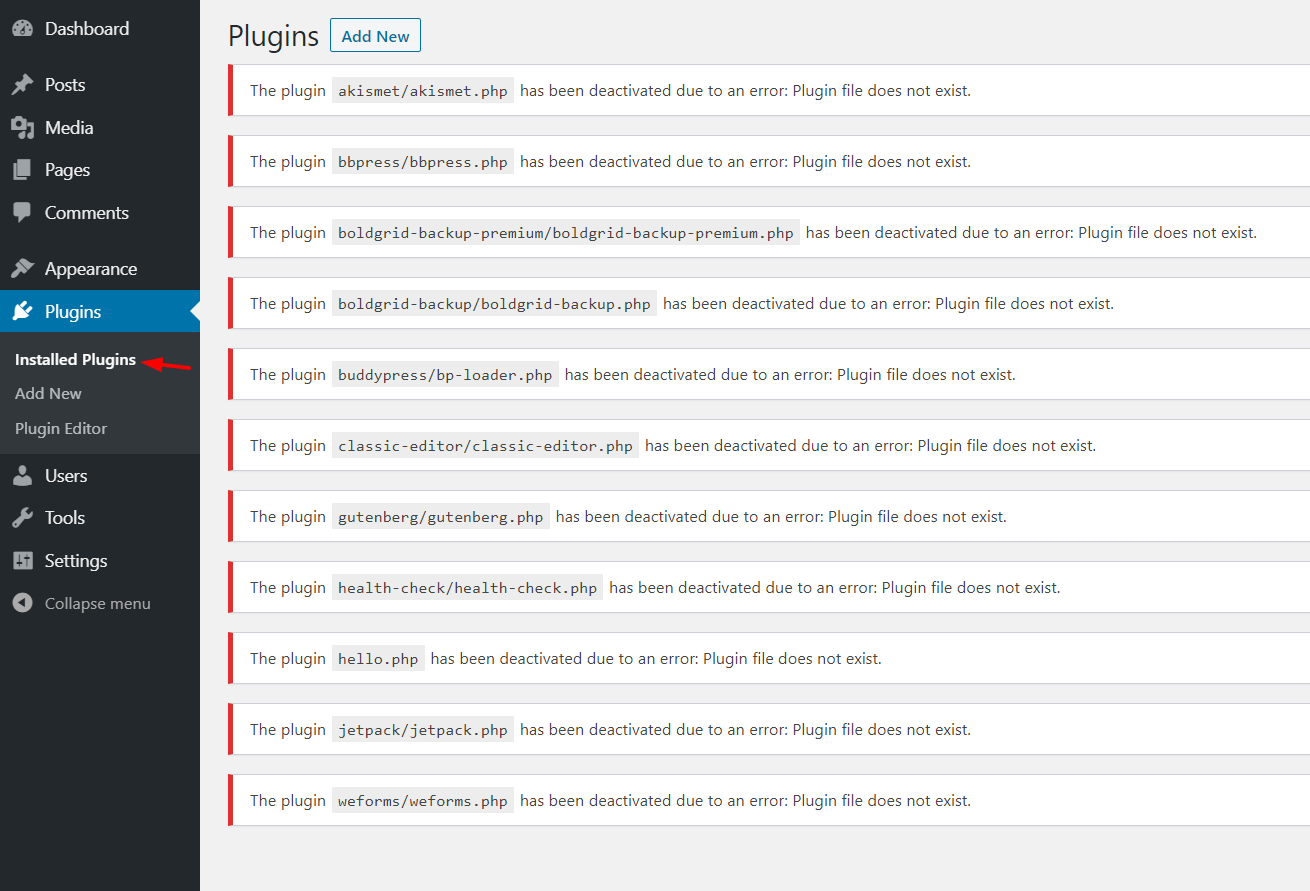
Bundan sonra, eklentilerinizi tekrar etkinleştirmek istiyorsanız, eklentiler klasörünü tekrar eklentiler olarak değiştirmeniz gerekir. Ardından, WordPress kontrol panelinden eklentileri tek tek etkinleştirebilirsiniz.
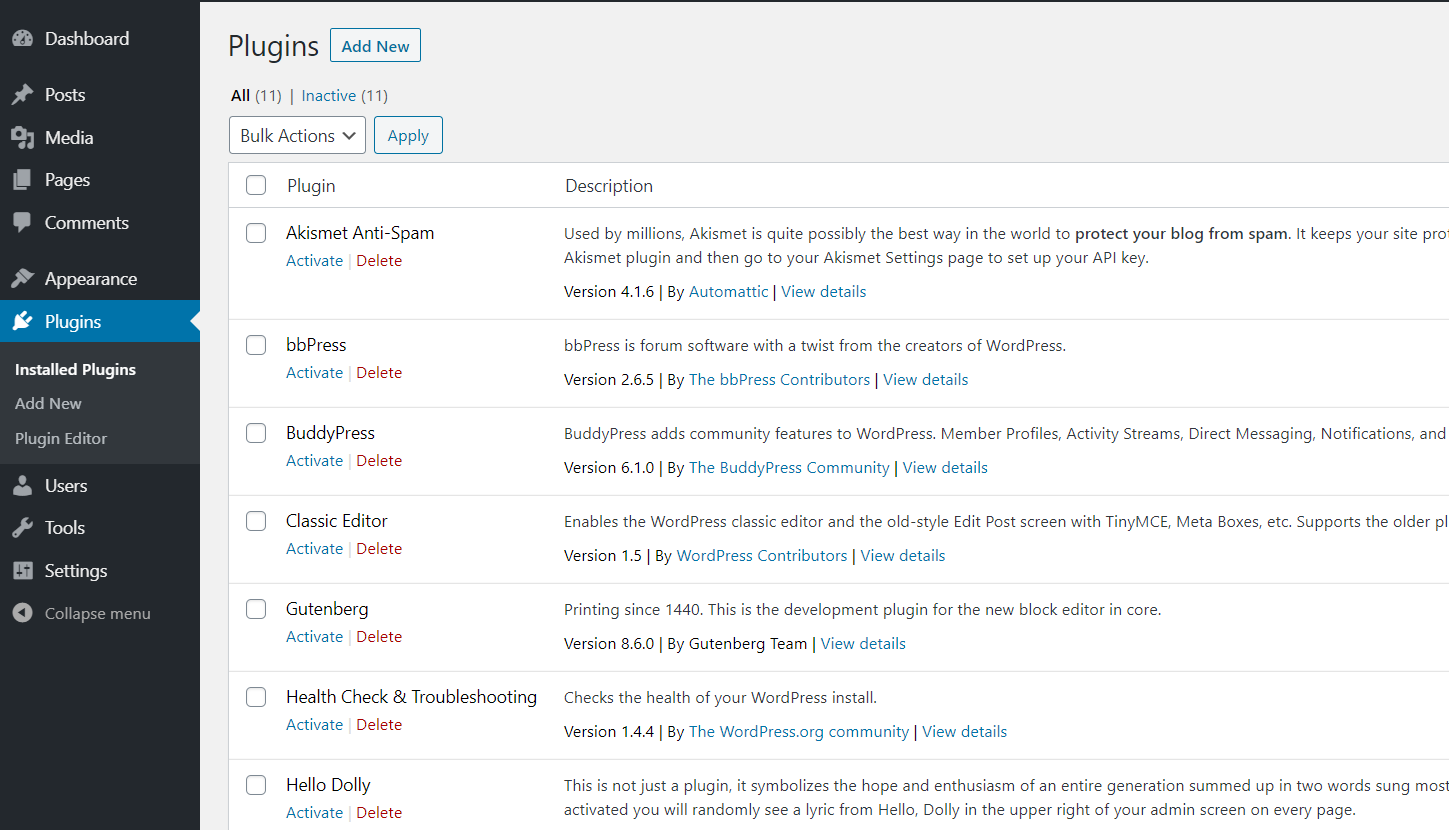
Sonuç olarak, cPanel yöntemi oldukça kolay ve etkilidir. Eklenti klasörünü normal durumuna geri döndürdüğünüzden emin olun.
3) FTP İstemcisi
WordPress eklentilerini toplu olarak devre dışı bırakmanın başka bir yolu da bir FTP İstemcisidir. Kullanabileceğiniz birçok araç var, ancak deneyimlerimize göre FileZilla en iyi seçenek ve ücretsiz.
İşlemi başlatmak için cPanel üzerinden bir FTP hesabı oluşturmanız gerekecektir.
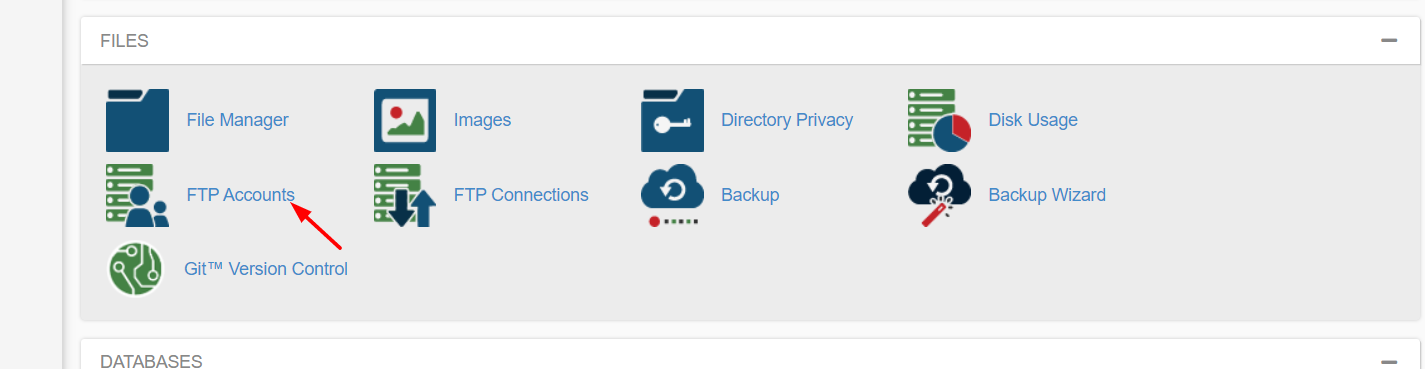
Yapılandırma sihirbazını açtıktan sonra kolayca bir FTP hesabı oluşturabilirsiniz.
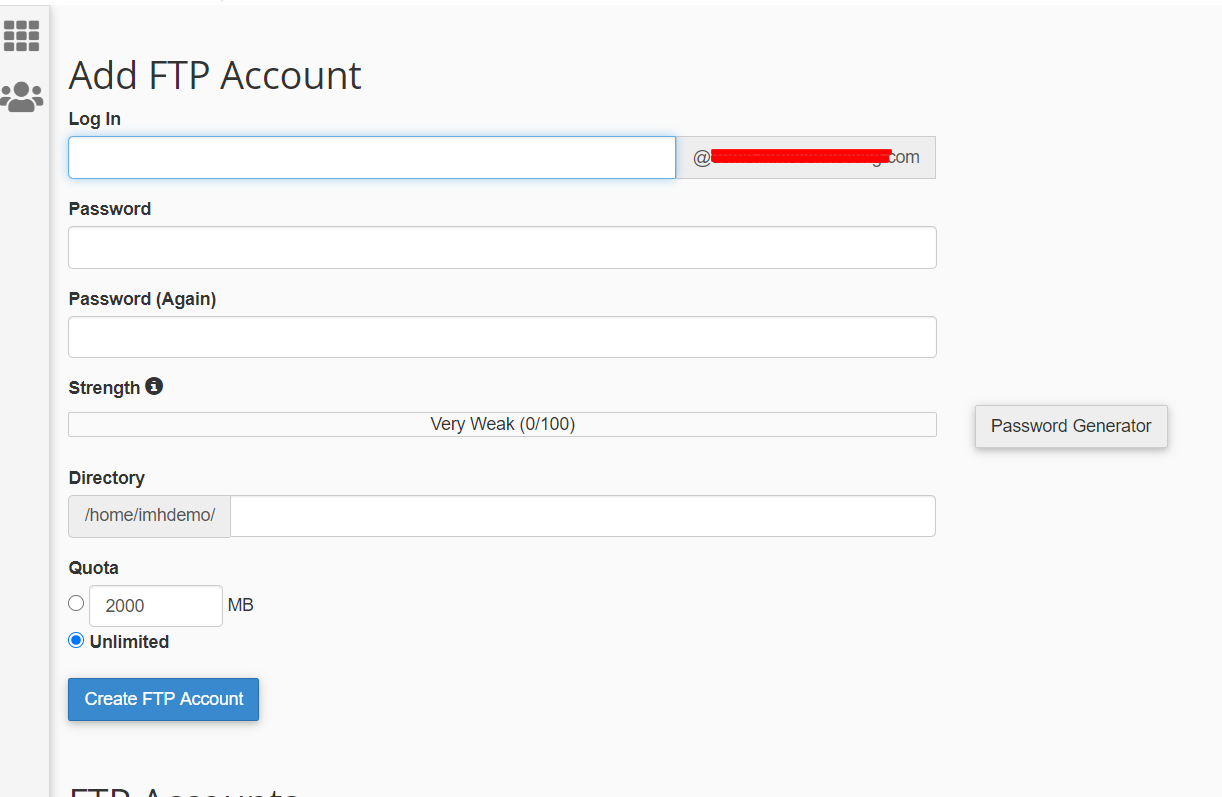
Tek ihtiyacınız olan bir kullanıcı adı, şifre ve ana bilgisayar adıdır. Sunucunuzda oturum açmak için bu kimlik bilgilerini kullanın. Ardından wp-content > plugins klasörüne gidin.
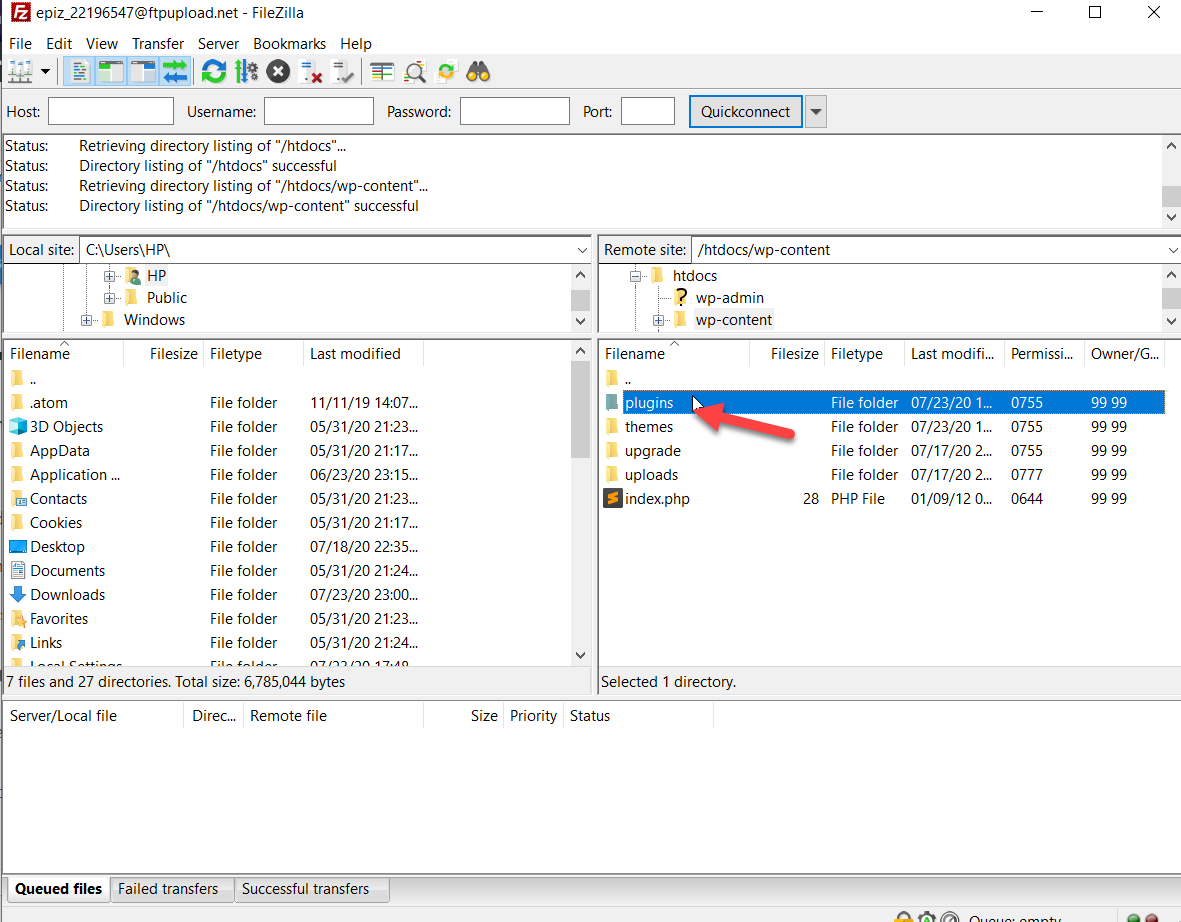
Burada, üzerine sağ tıklamanız ve eklentiler klasörünün adını değiştirmeniz gerekir. Örneğin, onu plugins.back olarak adlandıracağız.
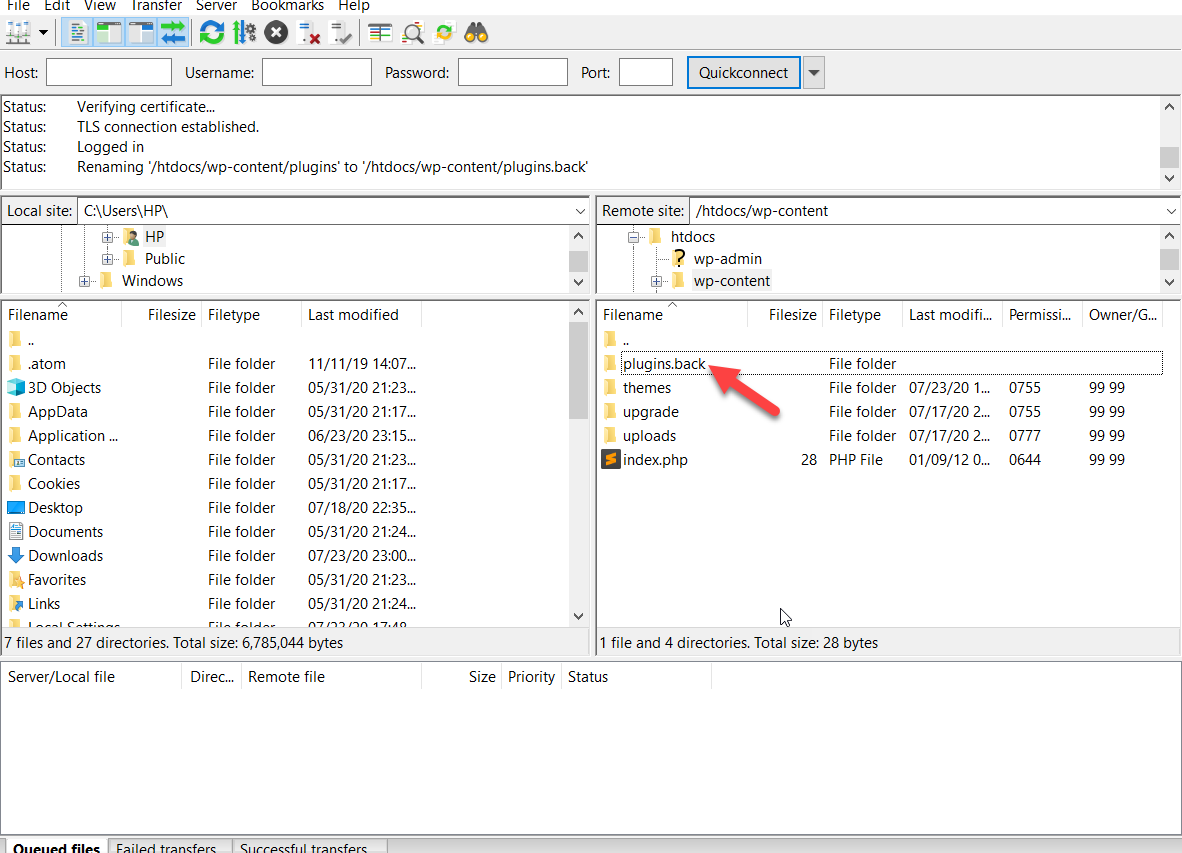
Ardından sitenizdeki eklentileri kontrol edin. Tüm eklentilerin devre dışı bırakıldığını göreceksiniz.

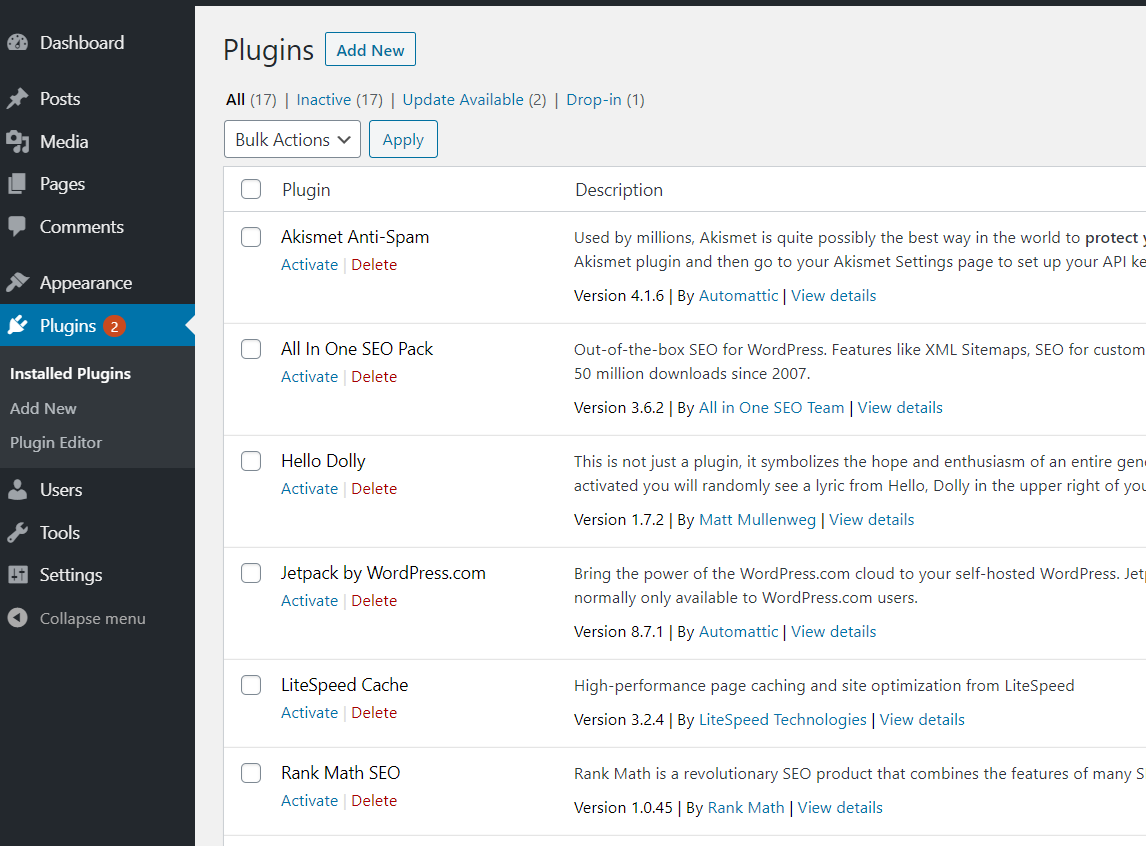
Bundan sonra, eklenti klasörünü tekrar eklentiler olarak yeniden adlandırın ve eklentileri etkinleştirmeye başlayın.
4) PHPMyAdmin
Şimdiye kadar ele aldığımız üç yöntem oldukça basit ve etkilidir. Ancak eklentileri PHPMyAdmin aracılığıyla devre dışı bırakmak biraz daha karmaşıktır ve yeni başlayanlar için önermiyoruz.
Bu yöntemde, WordPress veritabanını değiştirmeniz ve biraz kodlama yapmanız gerekecektir. Bu nedenle, bir kez daha, ilerlemeden önce web sitenizin tam bir yedeğini oluşturmanızı öneririz . Arka ucunuza erişiminiz yoksa cPanel, yedekler oluşturmanıza olanak tanır. Ek olarak, sitenizi herhangi bir yönetilen WordPress barındırma üzerinde çalıştırıyorsanız, çoğu şirket tek tıklamayla yedekleme sunar.
Sitenizi yedekledikten sonra bu yöntemle başlayabilirsiniz. cPanel'de Veritabanları yapılandırma bölümünün altındaki PHPMyAdmin sekmesine gidin.
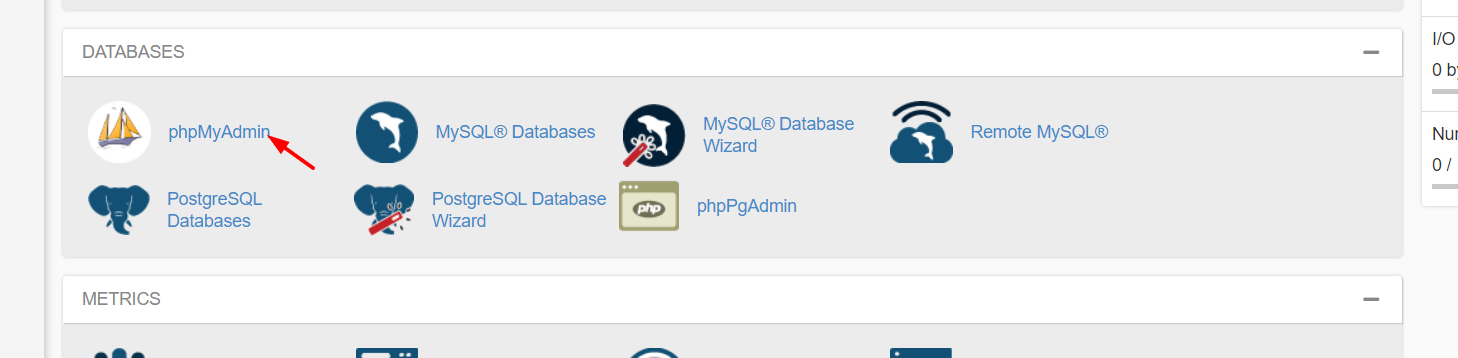
Açın ve sitenizin MySQL veritabanını göreceksiniz. Seçin.
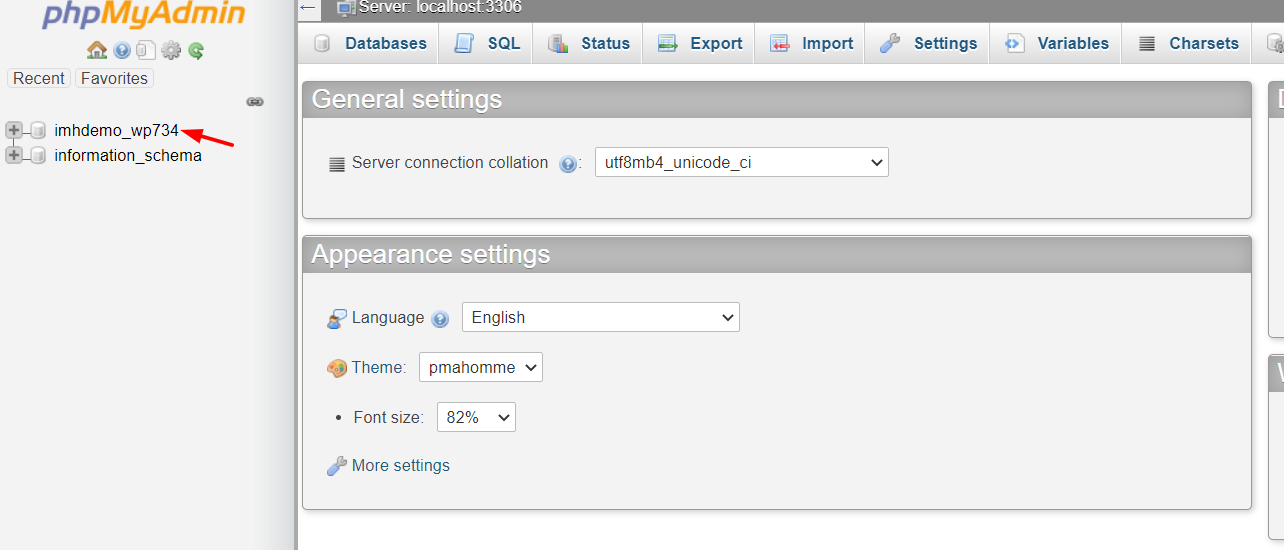
Bir sonraki ekranda sitenizdeki tüm tabloları göreceksiniz. wp_options tablosunu seçin.
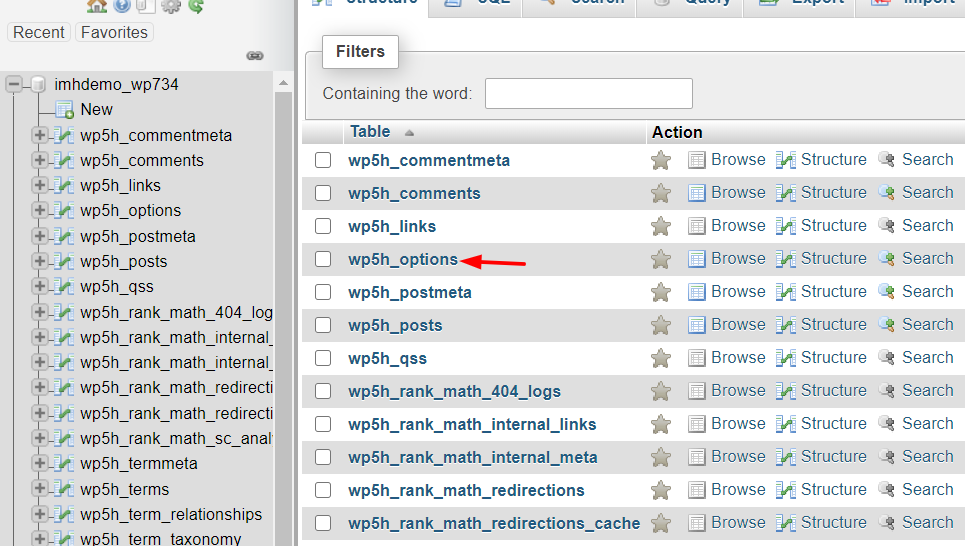
Bundan sonra active_plugins tablosunu arayın. Bulduktan sonra, Düzenle düğmesine tıklayın.
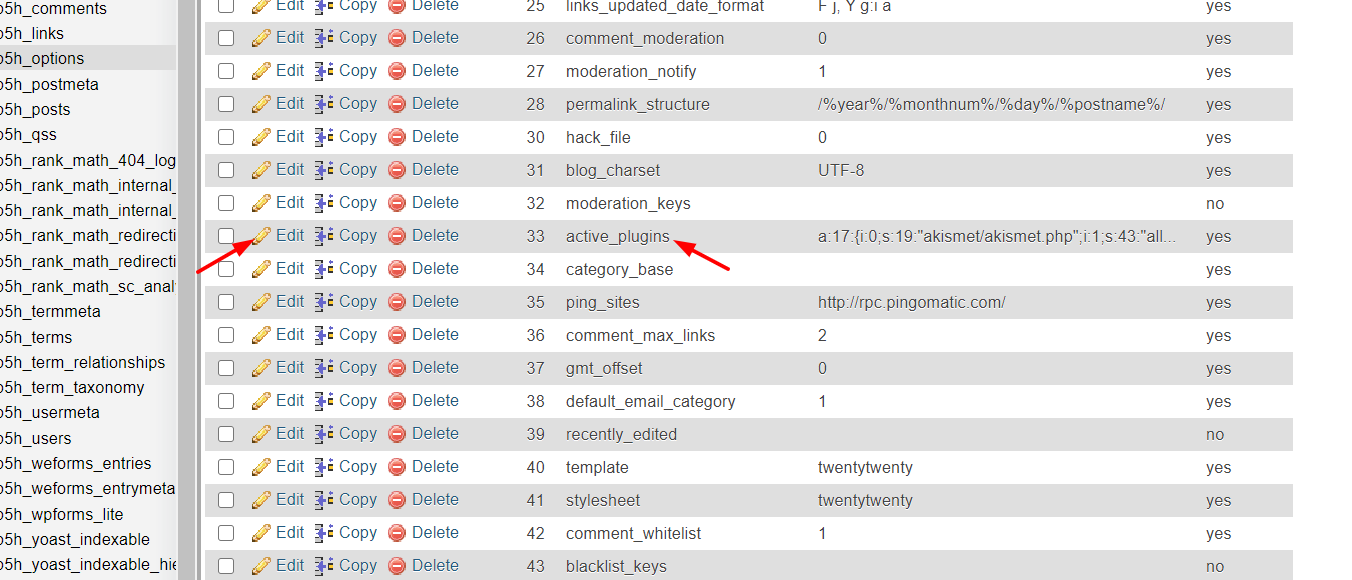
Ardından, aşağıdan kodu kopyalayın ve düzenleyiciye yapıştırın ve Git'e basın.
bir:0:{} 
Bu kadar! Artık sitenizdeki tüm WordPress eklentilerini devre dışı bıraktınız! Arka ucu WordPress panosundan kontrol edebilir ve sonucu görebilirsiniz.
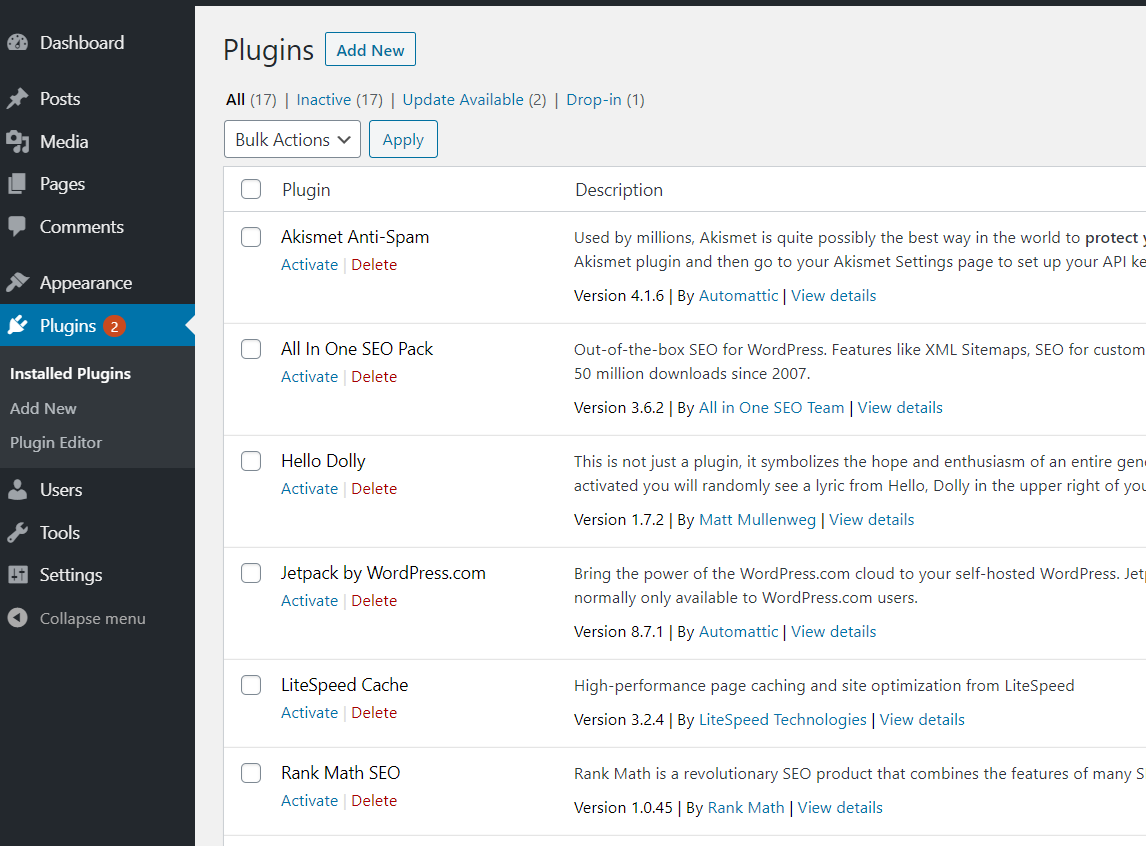
Bu yöntem çok basit bir kod içeriyor olsa da, yeni başlayan biriyseniz, önceki yöntemlerden bazılarını (WordPress panosu, cPanel veya FTP) kullanmanızı öneririz.
5) WP-CLI
Bu, geliştiriciler için mükemmel bir yöntemdir. WP-CLI, WordPress'te komut satırları yazmanıza izin veren mükemmel bir araçtır. Bazı kodlama becerileri gerektirdiğinden, yeni başlayanlar için önermiyoruz.
Bu yöntem için WP-CLI'yi kurmanız ve sunucunuza bağlamanız gerekir. Başlattıktan sonra, bazı SSH komutlarıyla çok çeşitli görevleri yapabilirsiniz. Örneğin, eklentileri toplu olarak devre dışı bırakın.
Burada size nasıl yapacağınızı göstereceğiz.
Eklentileri devre dışı bırakmadan önce aşağıdaki komut ile sitenizde bulunan tüm eklentileri kontrol edebilirsiniz.
$ wp eklenti listesi
Adları, durumları, mevcut güncellemeleri ve sürüm numaralarıyla birlikte eklentilerin listesini göreceksiniz. Tüm WordPress eklentilerini devre dışı bırakmak için şu komutu yazın:
$ wp eklentisi devre dışı bırak --all
Ardından, belirli bir eklentiyi etkinleştirmek istiyorsanız şunu yazabilirsiniz:
$ wp eklentisi etkinleştirme eklenti adı
Eklenti adını, etkinleştirmek istediğiniz pluginname adıyla değiştirin.
Terminalde komut yazmaya alışkınsanız, bu yöntemi oldukça hızlı ve kullanışlı bulacaksınız. WP-CLI'nin komutları hakkında daha fazla bilgi istiyorsanız, web sitelerine göz atmaktan çekinmeyin.
6) Eklentiler
WordPress eklentilerini toplu olarak devre dışı bırakmanın son yöntemi eklentileri kullanmaktır . Her görev için her zaman bir eklenti olacaktır. Bu bölümde, Plugin Deactivator ile tüm eklentileri tek bir tıklamayla nasıl devre dışı bırakacağınızı göstereceğiz.
İlk olarak, WordPress sitenize giriş yapın ve Eklentiler altındaki Yeni Ekle bölümüne gidin. Ardından, Plugins Deactivator eklentisini arayın, kurun ve etkinleştirin.
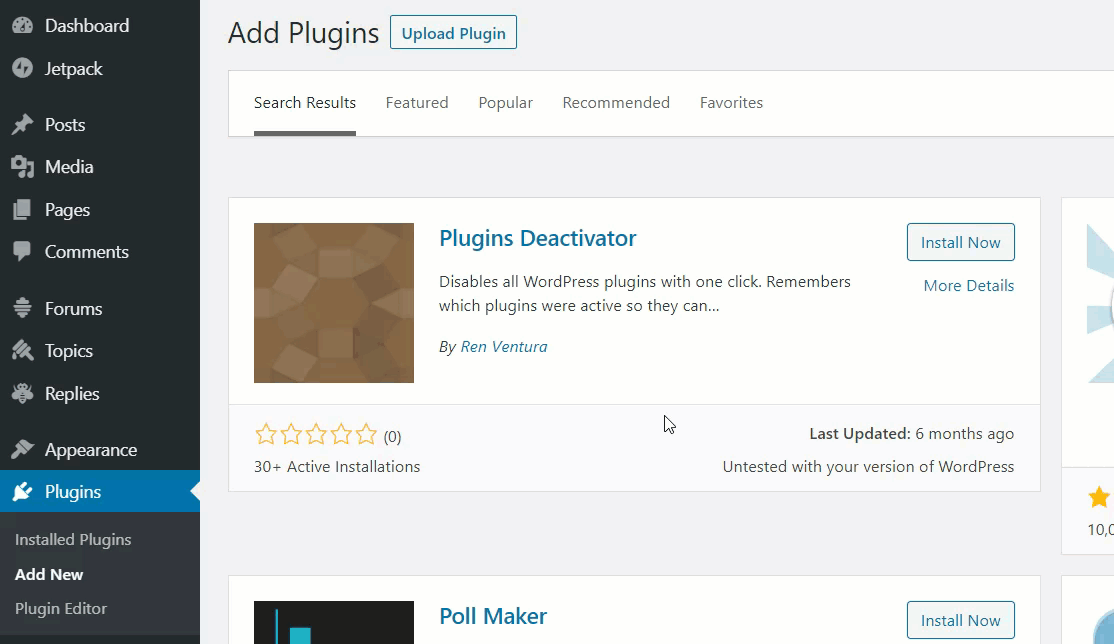
Bundan sonra, Eklentiler sayfasının üstünde Tüm Eklentileri Devre Dışı Bırak düğmesini göreceksiniz.
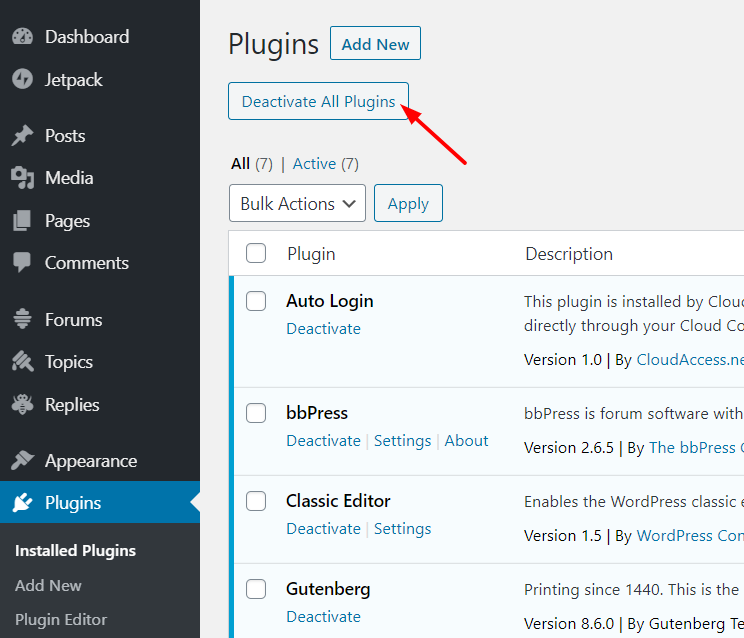
Bu nedenle, bu düğmeye tıklayın ve tüm aktif eklentileriniz anında devre dışı bırakılacak!
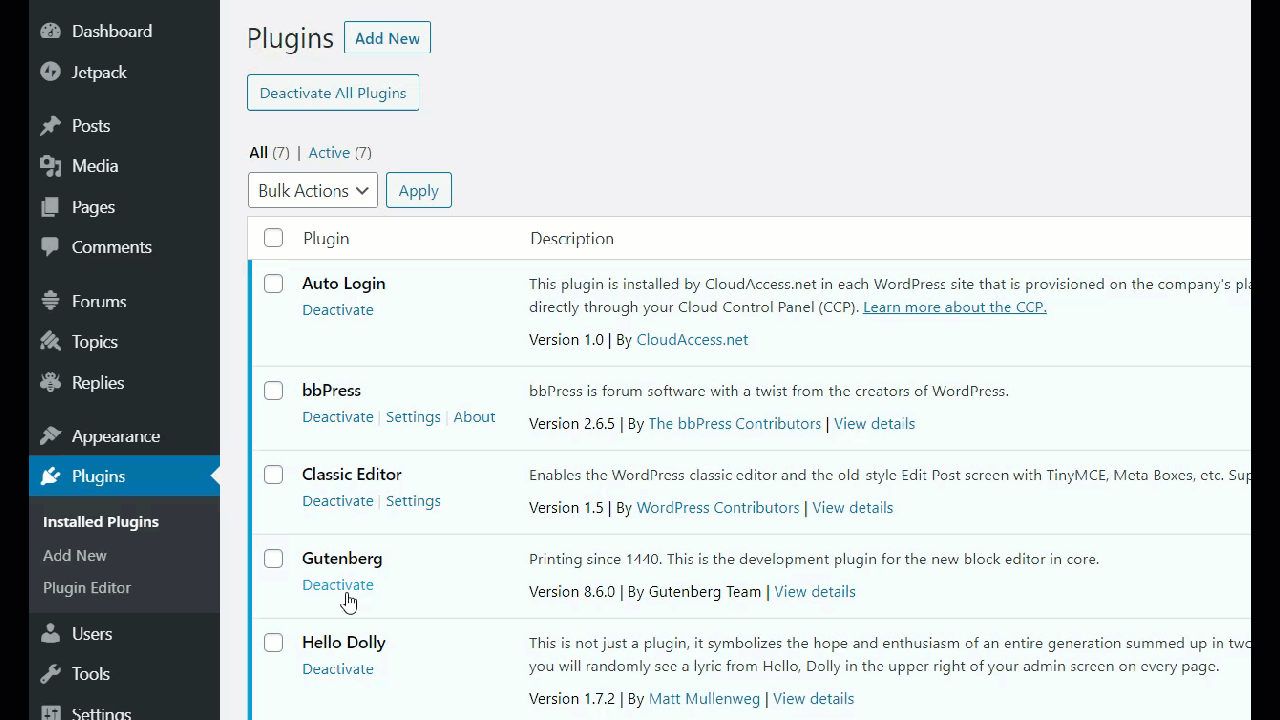
Ardından, eklentileri tek tek etkinleştirebilir veya etkinleştirmek için Tüm Eklentileri Yeniden Etkinleştir'e tıklayabilirsiniz.
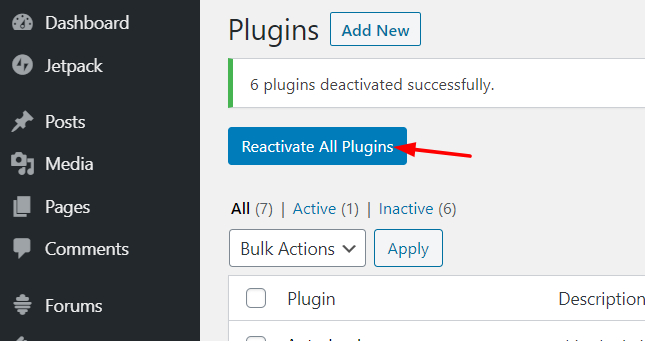
NOT : Plugins Deactivator eklentisi bir süredir güncellenmediğinden, mevcut WordPress sürümünüzle herhangi bir çakışmaya neden olmadığından emin olun.
WordPress eklentilerini toplu olarak devre dışı bırakmak için hangi yöntemi kullanmalısınız?
Sonuç olarak, eklentileri toplu olarak devre dışı bırakmak, WordPress'teki hataları giderirken zaman kazanmanıza yardımcı olabilir. Bunu birçok şekilde yapabilirsiniz, ancak hangi yöntemi kullanmalısınız? Hepsini denemenize gerek yok, ihtiyaçlarınıza ve becerilerinize en uygun olanı seçin.
Örneğin, WordPress arka ucunuza erişiminiz varsa, arka uçta oturum açın ve toplu işlemleri kullanarak eklentileri manuel olarak devre dışı bırakın . Ancak, WordPress yönetici panosuna erişiminiz olmadığında, hızlı ve etkili oldukları için FTP veya cPanel yöntemlerini kullanmanızı öneririz .
Öte yandan, bir geliştiriciyseniz, PHPMyAdmin ve WP-CLI yöntemleriyle daha rahat olabilirsiniz . Bunları yeni başlayanlar için önermiyoruz çünkü tek bir kod satırı tüm web sitenizi bozabilir. Unutmayın, herhangi bir şeyi değiştirmeden önce sitenizin tam bir yedeğini almanızı öneririz.
Son olarak, eklenti yöntemi, tüm eklentileri tek bir tıklamayla devre dışı bırakmanıza izin verir. Ancak son derece basit ve etkili birkaç başka yöntem olduğundan, bu görev için fazladan bir eklenti yüklemenizi önermiyoruz.
Bu makaleyi faydalı buldunuz mu? Lütfen sosyal medyada arkadaşlarınızla paylaşın ve daha fazla ilgili makale için blog bölümümüzü inceleyin.
Eklentileri devre dışı bırakmak için başka yöntemler biliyor musunuz? Hangisini kullanıyorsun? Aşağıdaki yorumlar bölümünde bize bildirin!
